近年来随着社交媒体的兴起,微信已经成为了人们生活中不可或缺的一部分,对于一些使用华为手机的用户来说,同时登录两个微信账号却成为了一个难题。华为手机提供了双开功能,使得用户能够轻松地在同一台手机上同时登录两个微信应用。通过这一功能,用户可以方便地管理和切换不同的微信账号,满足了人们对于多账号同时登录的需求。接下来我们将详细介绍华为手机如何使用双开功能来登录两个微信应用。
华为手机如何使用双开功能同时登录两个微信应用
具体步骤:
1.第一步,准备一部华为手机。找到手机的设置功能,如图
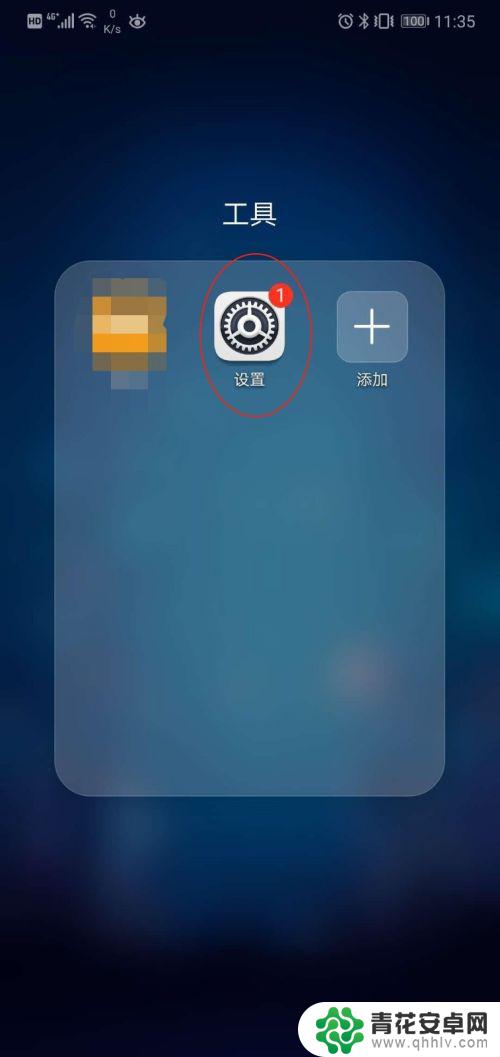
2.第二步,打开设置功能,找到“应用”,如图
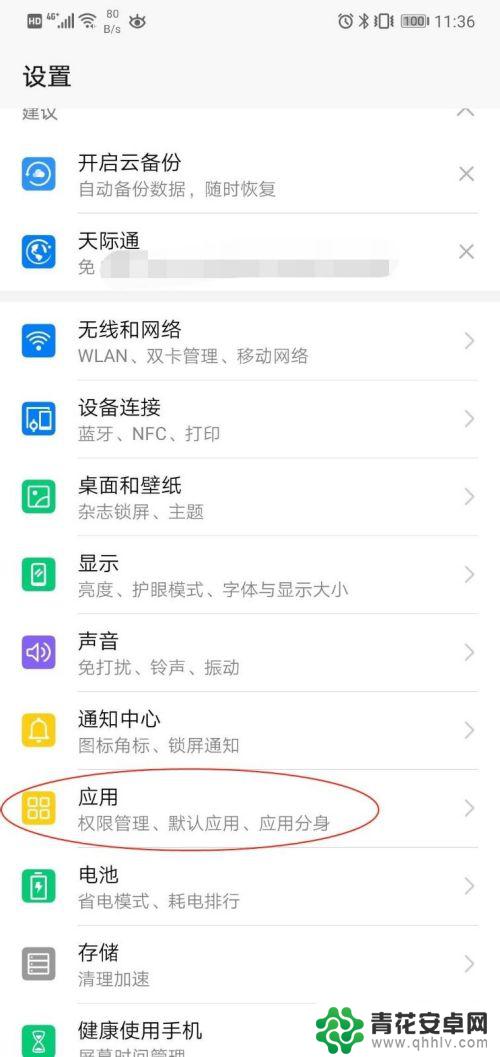
3.第三步,进入应用的功能设置,找到“应用分身”,如图
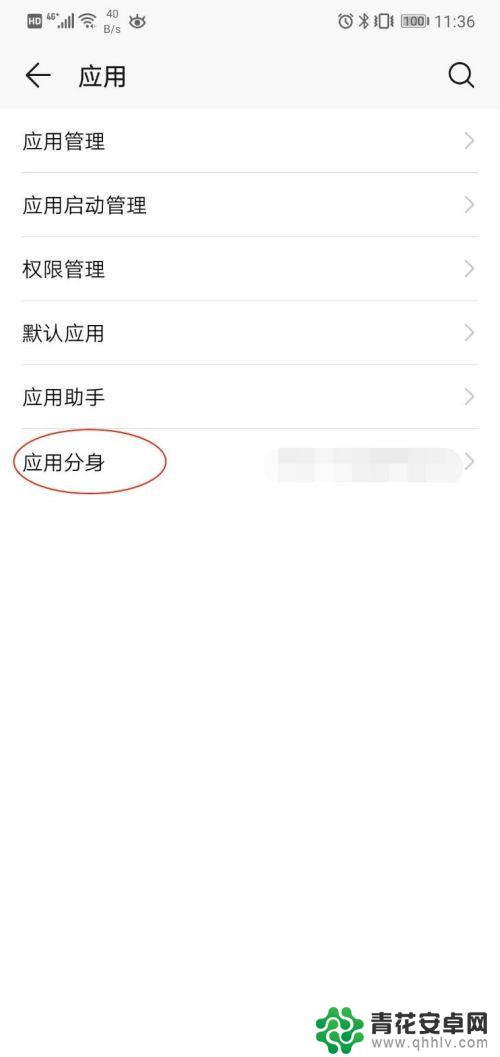
4.第四步,进入应用分身。可以看到我们可以对微信与QQ进行应用分身,我们选择开启微信应用分身,如图
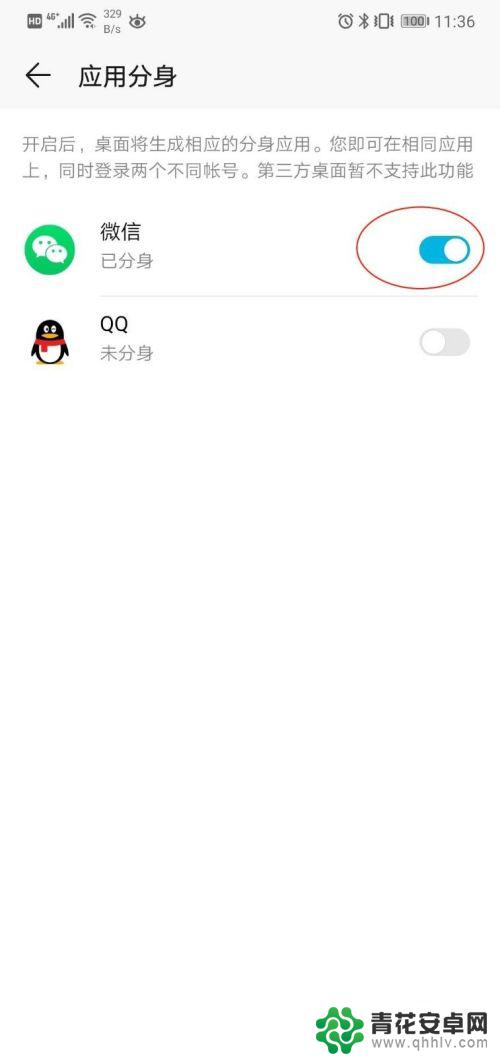
5.第五步,开启微信应用分身后。我们可以在手机上看到两个微信应用,开启的那个微信应用标识了一个“2”,如图
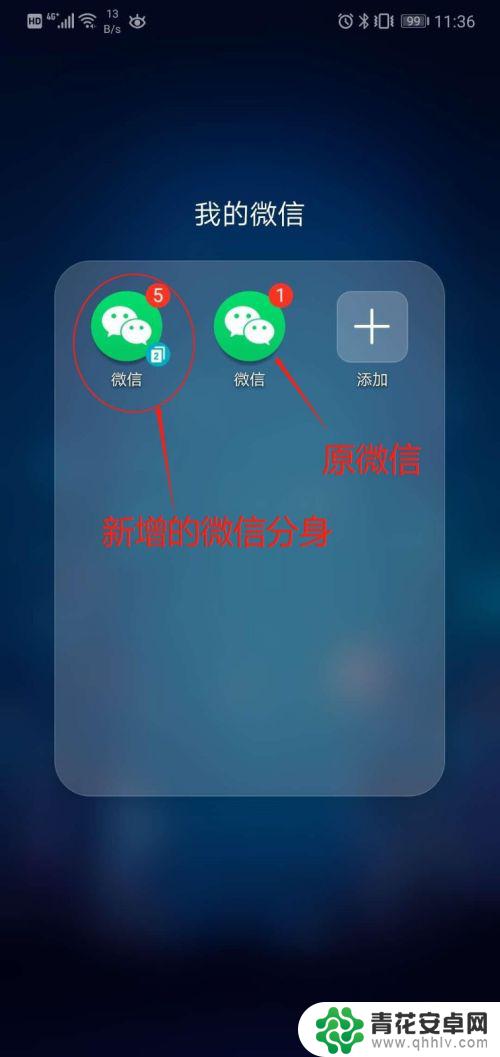
6.第六步,打开微信2并登录。上划查看应用,可以看到在同一手机下可同时打开两个微信应用了。且两个应用独立。如图
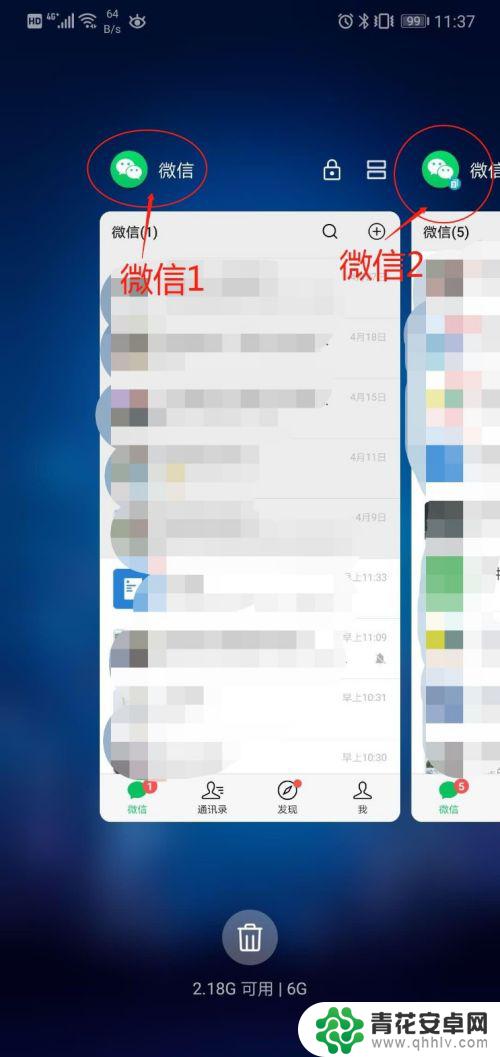
7.最后,回到设置的应用分身,当你不需要这个分身的微信时,你可以选择关闭。注意关闭会对分身数据进行清除。如图
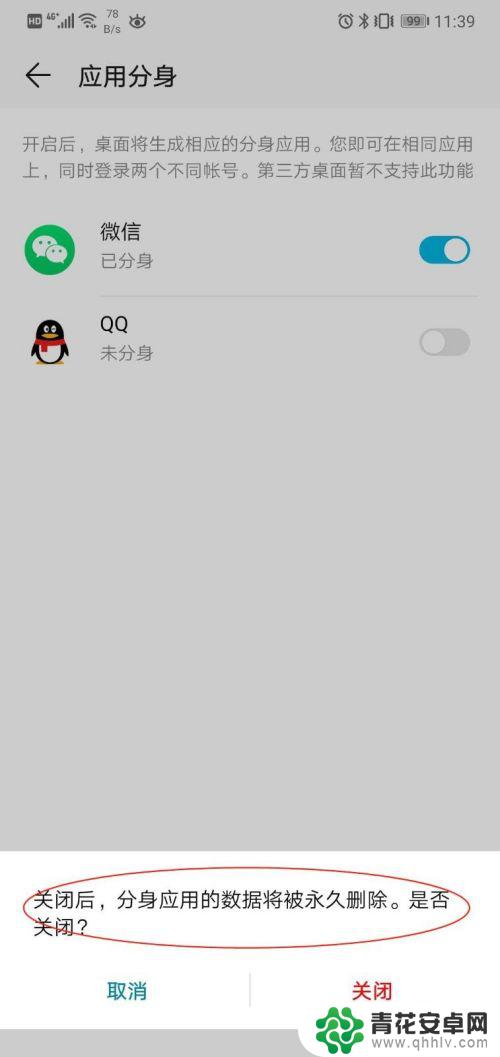
以上是华为手机如何同时登录两个微信账号的全部内容,对于不了解的用户,可以按照小编的方法进行操作,希望能够帮助到大家。










